Je čas přidat potřebnou funkčnost pro úpravu úkolů do tvého To-do-seznamu. V této příručce se dozvíš, jak vytvořit a nakonfigurovat stránku pro úpravy (Edit Task Page), abys efektivně přizpůsobil existující úkoly. Začneš s existující strukturu HTML a poté ji přizpůsobíš tak, aby vytvořil prostředí vhodné pro úpravy.
Nejdůležitější poznatky
- Stránka pro úpravy úkolů (Edit Task Page) vychází v podstatě z nové stránky úkolů (New Task Page), s několika důležitými změnami.
- Je důležité používat ID pro jednotlivé úkoly, aby mohly být jednoznačně identifikovány.
- Technika skrýt a ukázat (Hide-and-Show) se používá k navigaci mezi stránkami a různými funkcemi.
Úplný návod krok za krokem
1. Vytvoření stránky pro úpravu úkolů
Nejprve musíme navrhnout stránku pro úpravu úkolů v naší aplikaci. Můžeš zkopírovat HTML kód z nové stránky úkolů (New Task Page) a přizpůsobit jej. Záhlaví zůstává stejné, ale tlačítka musí změnit své názvy. Místo "cancel new task Button" ho nazvi "cancel edit task Button".
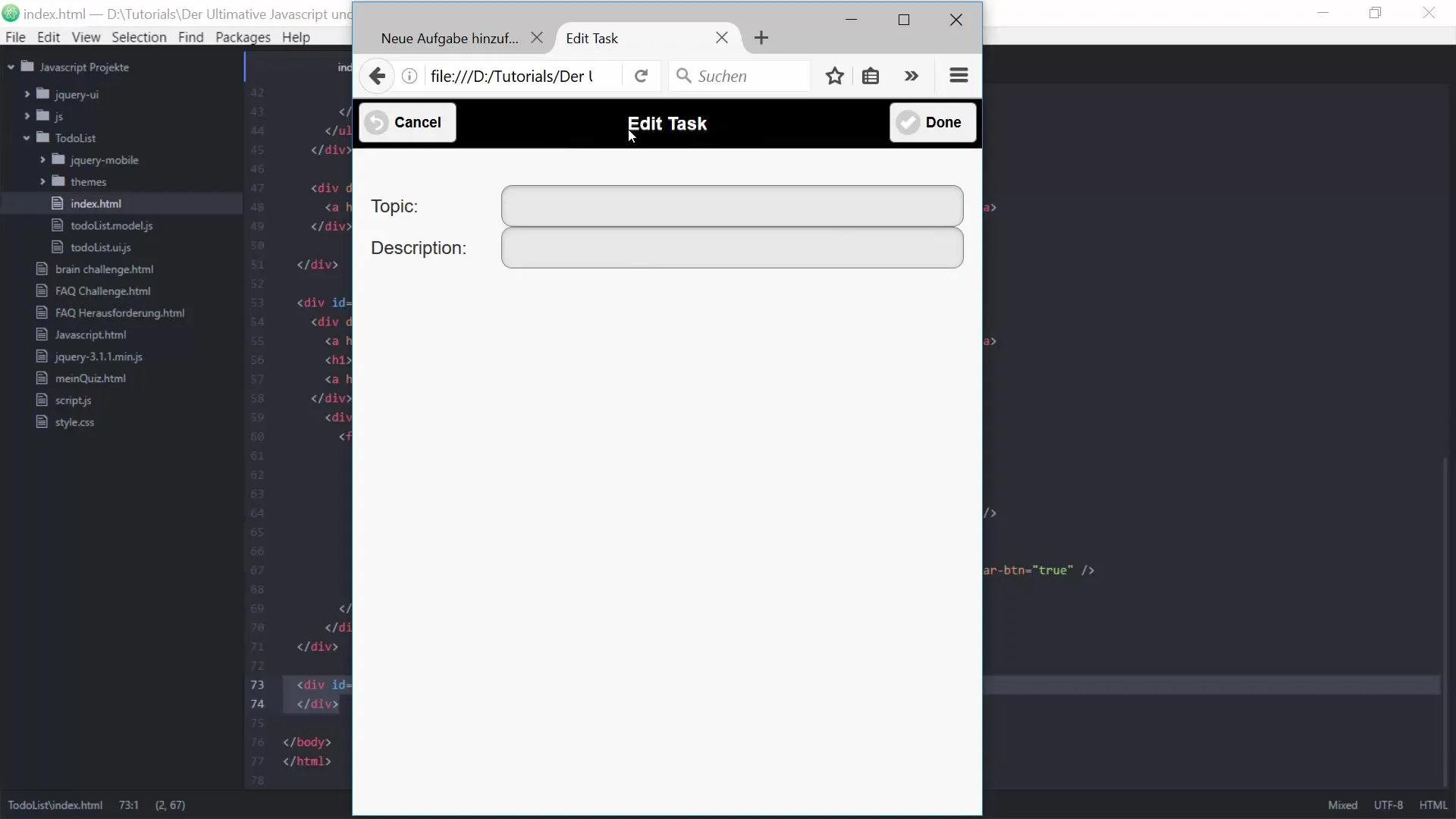
Teď přizpůsobíš druhé tlačítko. Změň název na "edit task save button", které bude ukládat úkol. Tato nová funkce by měla umožnit uživateli uložit úkol, který upravuje.
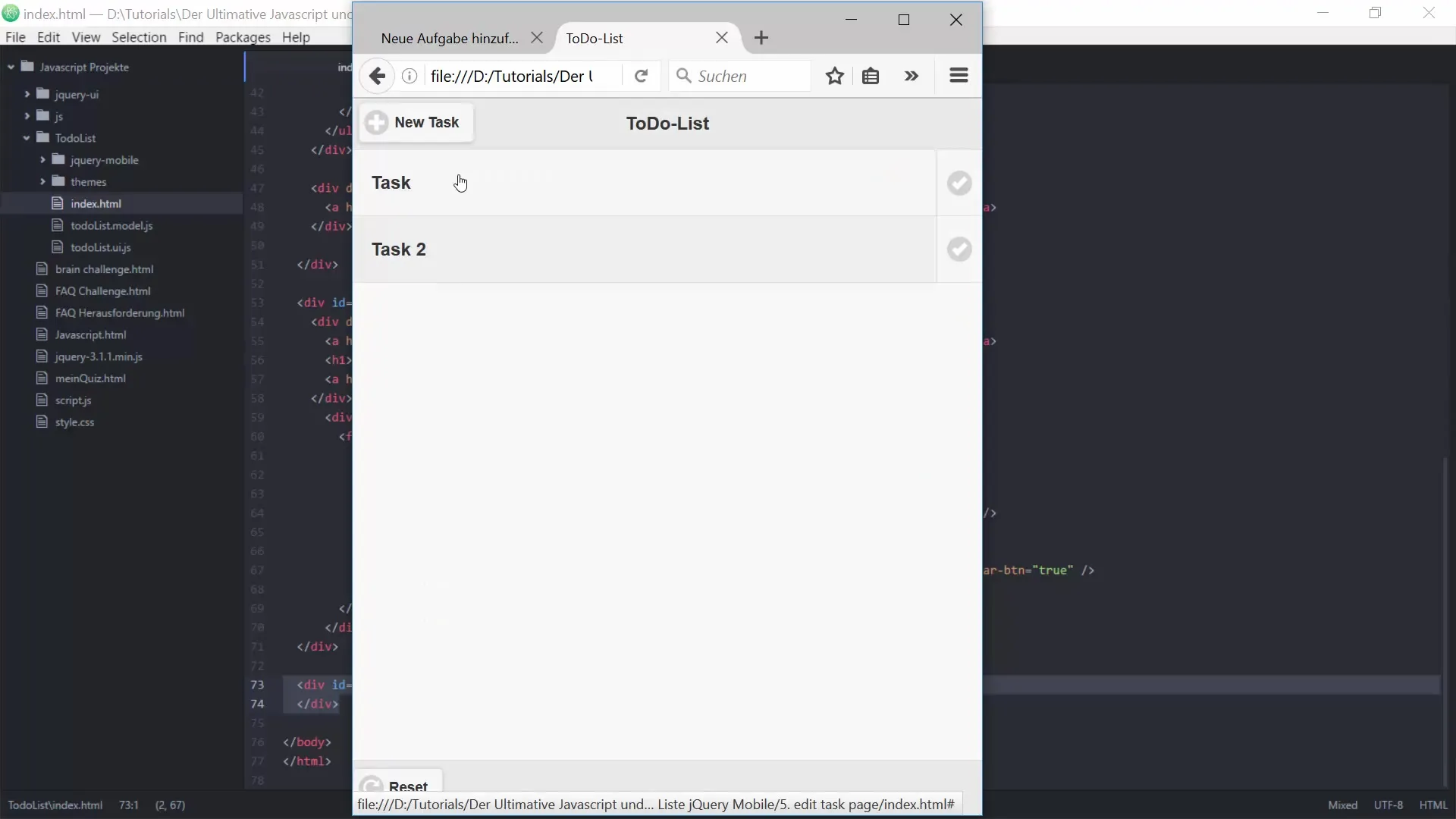
2. Nastavení obsahu
Obsahová část tvé nové stránky pro úpravy bude určena speciálním formulářem pro úpravy úkolů. Místo "add Task Form" použiješ "edit Task Form". To znamená, že musíš odpovídajícím způsobem změnit ID a popisky. Použij "edit task name" a "edit task description" místo předchozích názvů formulářů.
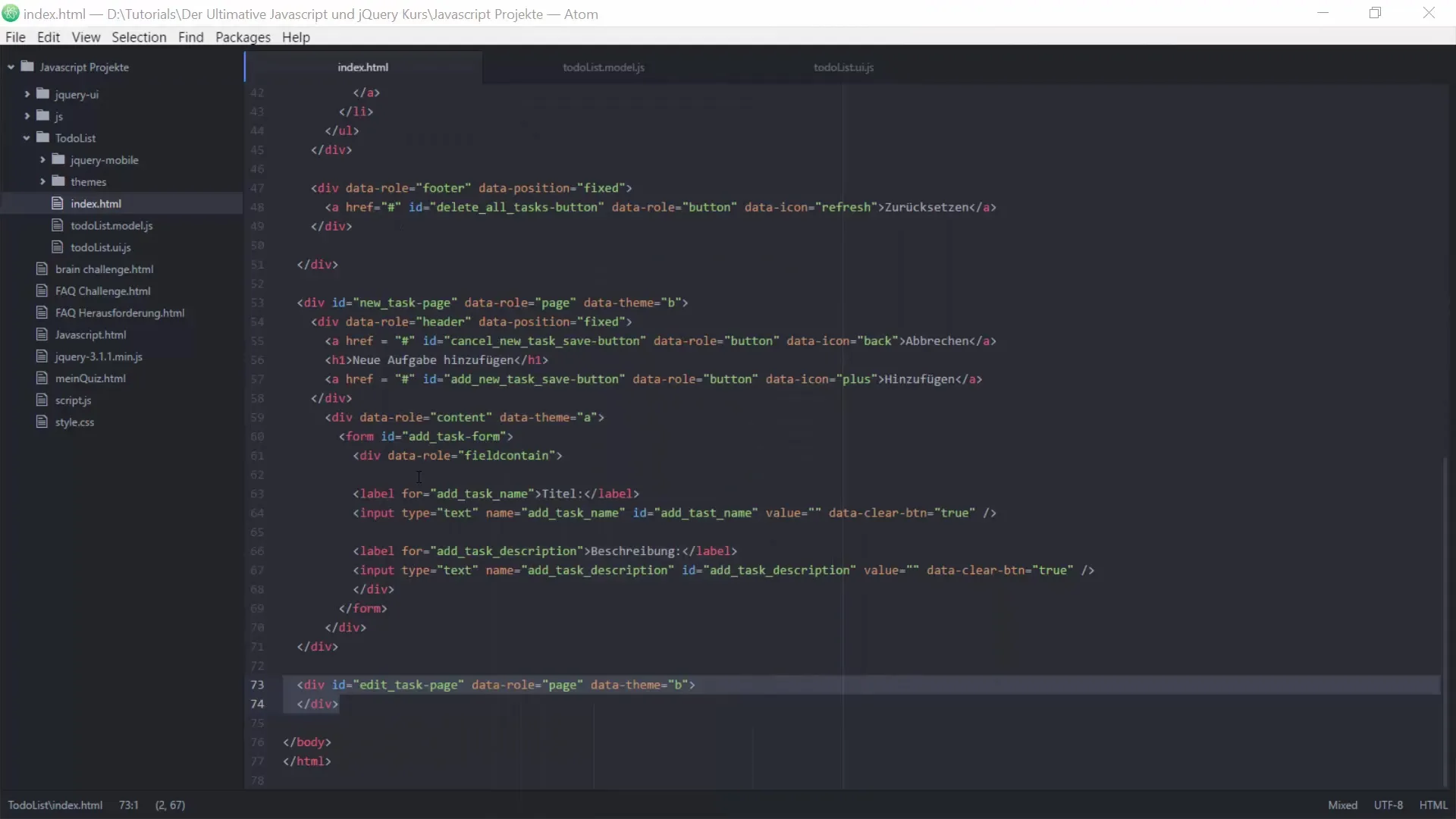
Použitím ID můžeš přímo přistupovat k relevantním DOM prvkům. To je zvlášť důležité pro pozdější úpravy jednotlivých úkolů.
3. Revize uživatelského rozhraní (UI)
Aby sis aktualizoval UI tvého To-do seznamu, musíš teď přidat funkce, které umožní uživatelskému rozhraní vyvolat stránku pro úpravy úkolů. To se děje v tvém existujícím To-do seznamu. Ujisti se, že existující funkce, jako například "Show Homepage" a "Init New Task Page", jsou nyní také doplněny pro stránku pro úpravy úkolů.
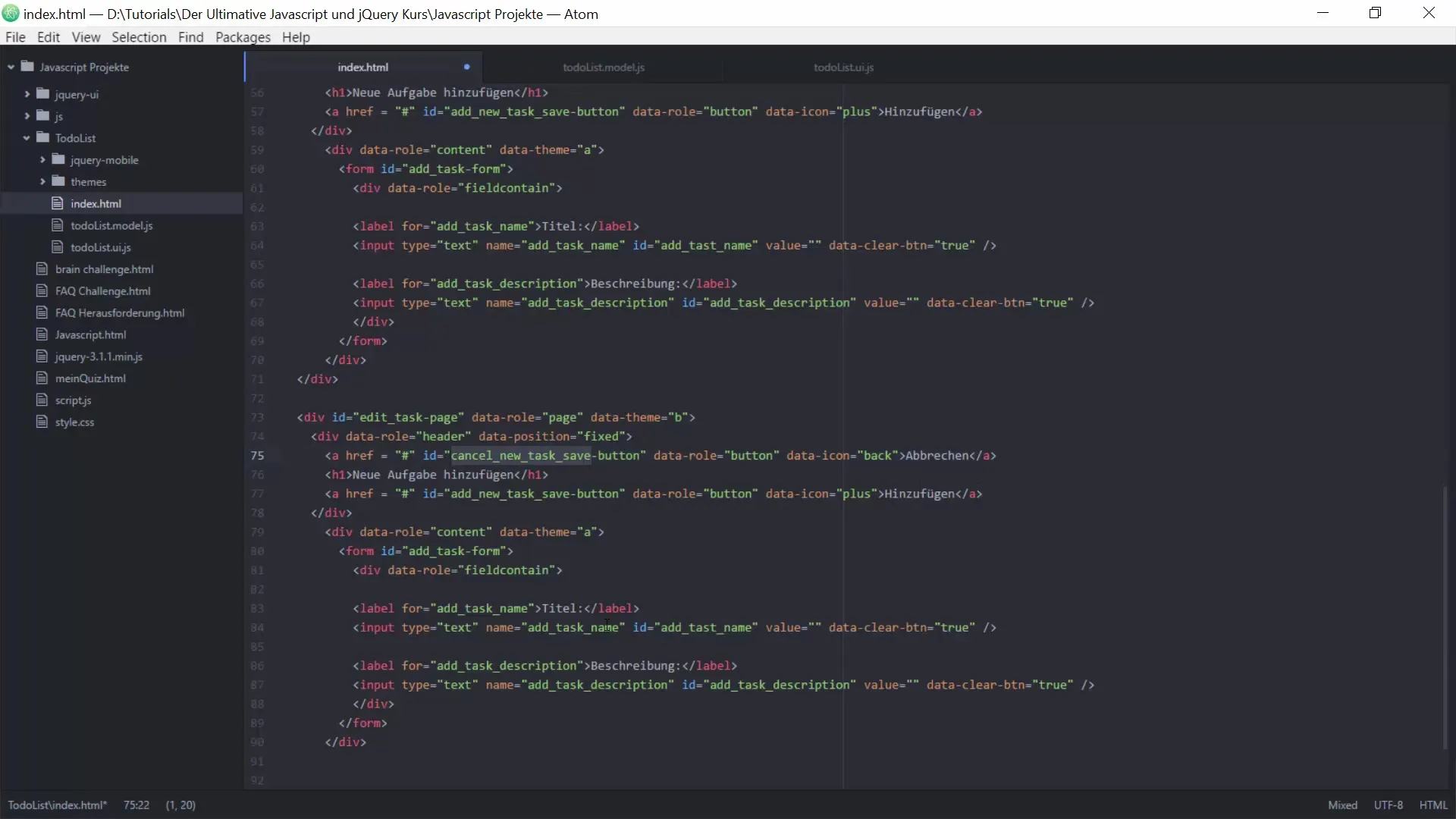
Zde přidej novou funkci "bind button events". Tím zajistíš, že budou předány správné události tlačítek.
4. Vložení logiky pro ukládání a zrušení
Teď implementuješ logiku na stránce pro úpravy úkolů. Začni zpracováním "cancel edit task button". Když se toto tlačítko klikne, má být uživatel přesměrován zpět na domovskou stránku. To můžeš jednoduše provést voláním funkce "Show Homepage".
Následně přichází ukládání zadaných úprav. K tomu potřebuješ funkci, která identifikuje aktuální úkol. To se děje prostřednictvím ID, kterou jsi definoval v seznamu úkolů.
5. Zjištění kliknutí na úkoly
Aby ses dozvěděl, který úkol má být upraven, musíš implementovat logiku "get target ID". Když je úkol vybrán, určuje se ID, aby změny byly aplikovány na správný úkol.
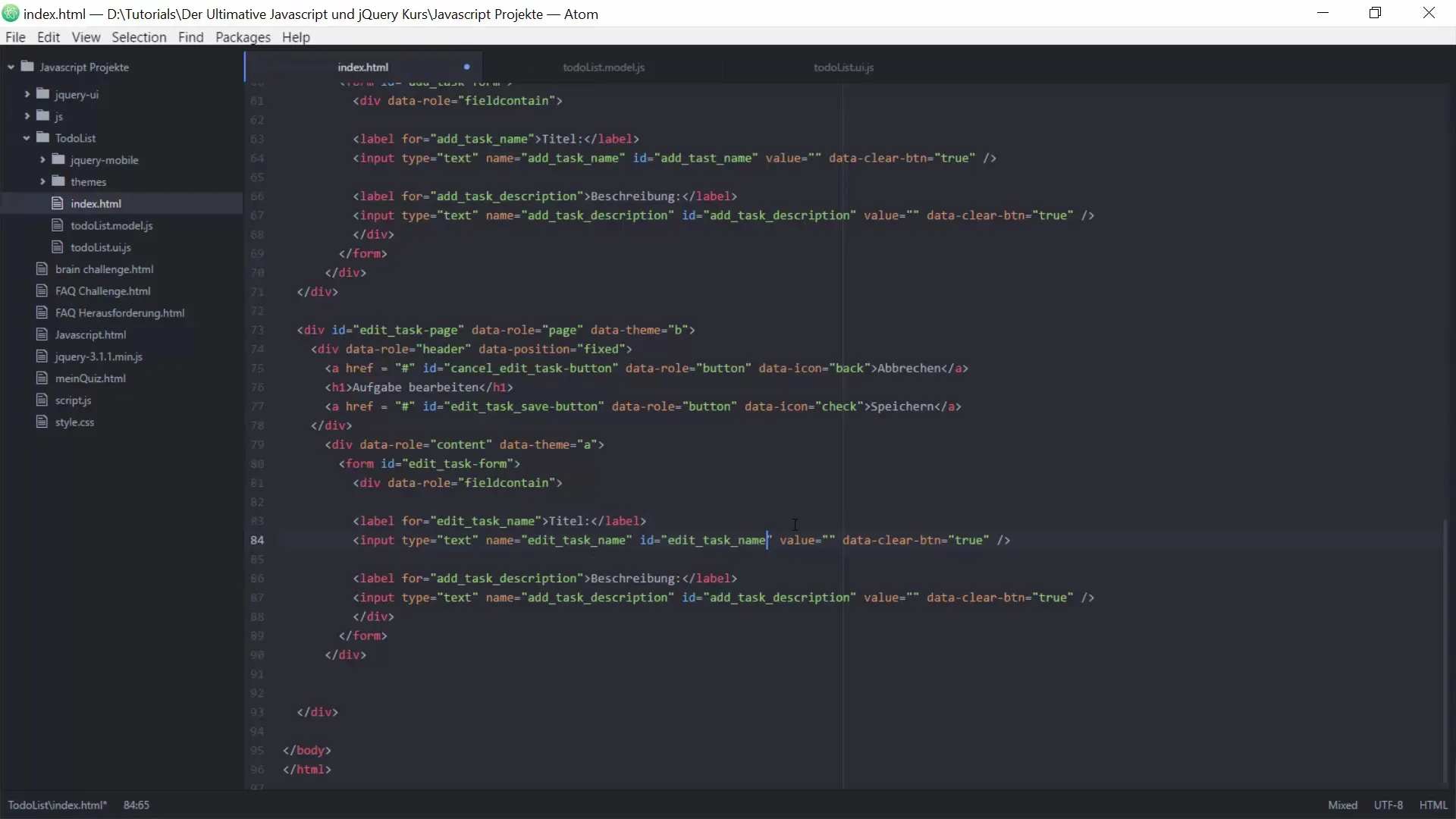
Při tom je obzvlášť důležité, abys určil, který prvek v DOM struktuře (modelu objektu dokumentu) byl kliknut. Když uživatel klikne na úkol, mělo by být analogické Listenelement nalezeno a jeho ID vráceno.
6. Úprava a mazání úkolů
Poslední fáze spočívá v úpravě nebo případném smazání úkolů. Když má být úkol smazán, použiješ ID, abys zajistil, že odstraníš správný úkol ze svého seznamu. Při tom použiješ dotaz, abys zjistil, zda bylo kliknuto na prvek "complete task". Pokud ano, úkol bude smazán.
Jinak bude vyvolána stránka pro úpravy úkolu, aby pokračoval v úpravě vybraného úkolu.
Shrnutí – Úprava To-do seznamu: Úplný návod pro JavaScript a jQuery
V této příručce krok za krokem ses naučil, jak vytvořit stránku pro úpravu úkolů pro svůj To-do seznam a jak implementovat potřebné funkce, abys efektivně upravoval úkoly. Získal jsi poznatky o tom, jak důležitá jsou ID pro jednoznačné definování prvků a jak můžeš navigovat mezi různými stránkami své aplikace.
Často kladené otázky
Mohu upravit více úkolů najednou?Toto není v této příručce zpracováno, ale s dalšími programovacími úpravami by to mohlo být možné.
Co se stane, když odstraním úkol?Vybraný úkol bude odstraněn ze seznamu a UI bude aktualizováno.
Mohu změny vrátit zpět?V tuto chvíli není žádná funkce pro vrácení změn. Změny jsou ihned účinné.
Funguje to také na mobilu?Ano, pokud je uživatelské rozhraní responsivní, mělo by dobře fungovat na mobilních zařízeních.


